Если вам нужен редактор разделов, который работает с большинством типов дисковых разделов и томов, то GNOME Partition Editor (GParted) именно то, что вам нужно. GParted для Linux предоставляет чистый и интуитивно понятный графический интерфейс – больше не нужно мучиться с запутанными командами, и он устраняет угадывание при управлении разделами.
Этот учебник научит вас управлять разделами хранения в инструменте GParted для Linux. В конце вы создадите, измените размер, переместите и удалите дисковые разделы, все это с помощью GParted.
Чего вы ждете? Давайте выясним, готовы ли вы работать с разделением дисков или же рискуете получить неработающий диск!
Необходимые условия
Этот учебник будет практической демонстрацией. Если вы хотите следовать за нами, убедитесь, что у вас есть следующее:
- A computer where you’ll install or run GParted Linux. This tutorial will be using an Ubuntu 20.04 computer.
- A storage device, such as a hard disk drive (HDD), solid-state drive (SSD), or flash drive. The examples in this tutorial will be using a 20GB HDD.
Разделение хранилища представляет высокий риск потери данных. Убедитесь, что ваше хранилище подходит для тестирования и не содержит критически важных файлов.
Выбор вашего варианта GParted для Linux
Linux GParted поставляется в двух вариантах. Какой из них выбрать, зависит от вашего сценария использования. Но не волнуйтесь, критерии выбора несложны.
GParted Live – загрузочный носитель (часто называемый Live CD), содержащий небольшое автономное распространение GNU Linux, которое можно установить на USB, CD/DVD или сервер PXE. Если у вас нет компьютера под управлением Linux или вы хотите управлять разделами за пределами операционной системы своего ПК, GParted Live – ваш лучший выбор.
Этот учебник не описывает процесс создания загрузочных носителей. Если вы решите пойти этим путем, посетите официальную страницу инструкций по установке GParted.
Пакет GParted для Linux – Если вы уже используете Linux и не хотите возиться с установкой и загрузкой другой ОС, этот пакет подойдет вам лучше всего. GParted доступен для Linux как устанавливаемый пакет с использованием менеджера пакетов вашего соответствующего дистрибутива.
Примеры в этом учебнике будут использовать пакет GParted для Linux. Но независимо от того, какой вариант GParted вы выберете, инструкции по использованию в основном идентичны. Как видно на сравнительном изображении ниже, функциональный интерфейс одинаковый, за исключением эстетики.
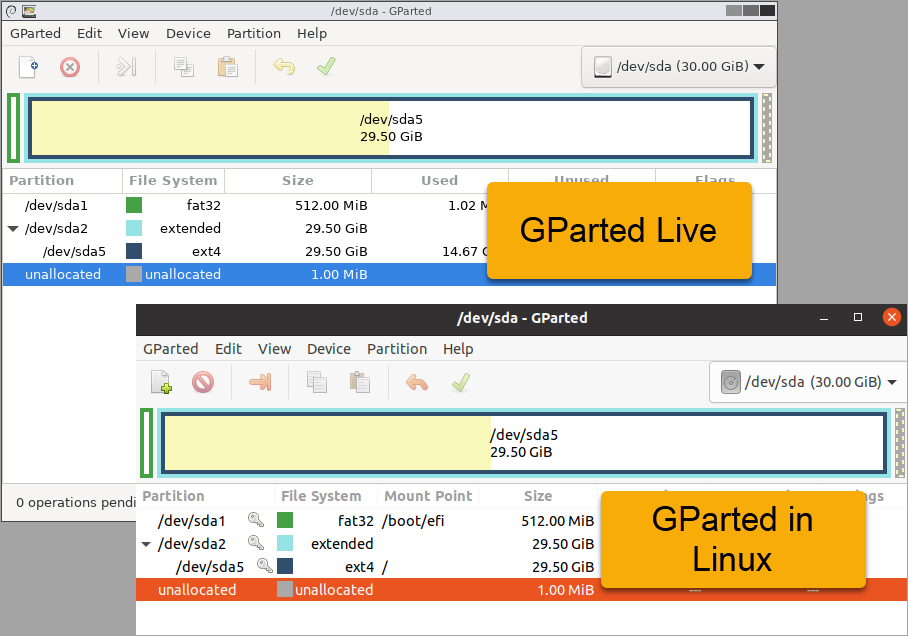
Установка пакета GParted для Linux
Большинство дистрибутивов Linux, включая Ubuntu, не включают инструмент GParted Linux по умолчанию. Но не переживайте; установка происходит быстро и удобно. С помощью двух командных строк у вас будет работающий GParted.
Для установки GParted выполните следующие шаги.
1. На вашем компьютере откройте окно терминала.
2. Затем выполните команду ниже, чтобы убедиться, что кеш репозитория пакетов вашего компьютера обновлен.
3. Теперь установите инструмент GParted Linux, выполнив следующую команду. Опция -y подавляет запрос подтверждения и автоматически отвечает “да”.
4. После установки подтвердите, что установка GParted Linux прошла успешно и проверьте, какая версия у вас установлена.
Как видно ниже, команда вернула установленную версию GParted.
Согласно сайту GParted, пакеты дистрибутивов могут не содержать самых последних версий GParted.

Наконец, запустите приложение GParted. На изображении ниже показано, как открыть инструмент GParted на Ubuntu в обзоре приложений.
GParted требует прав sudo или root и запросит вас ввести пароль.
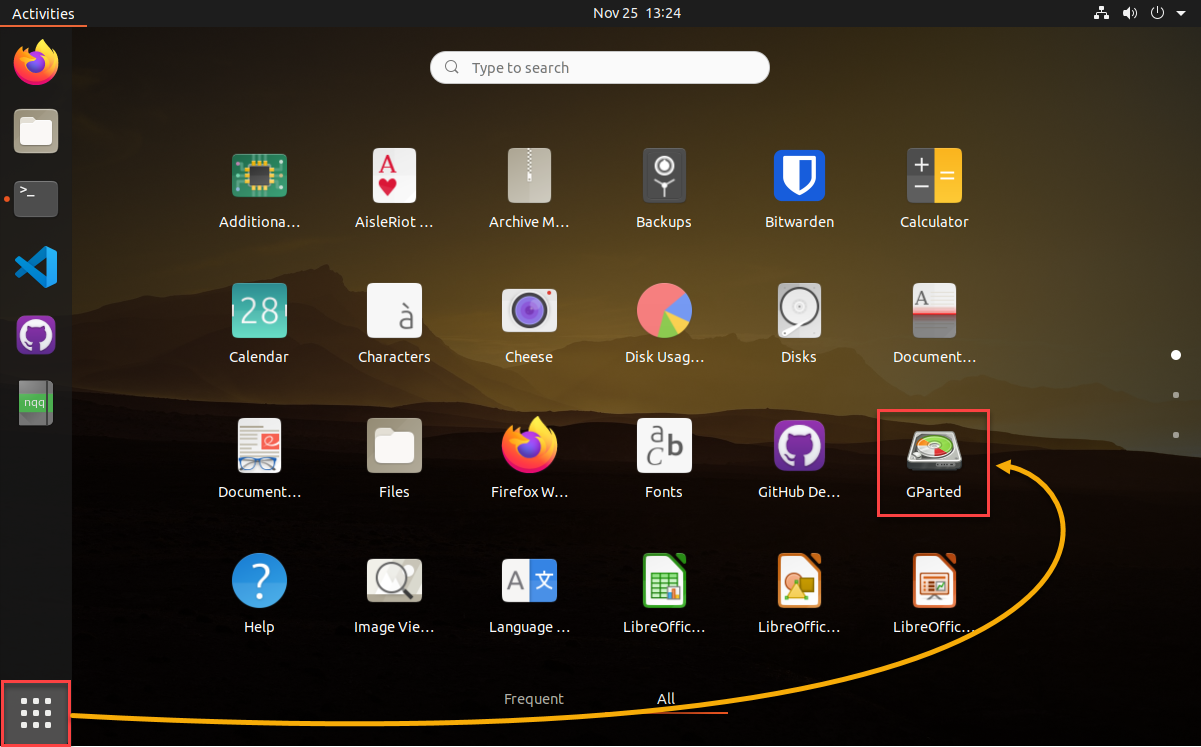
Открытие приложения GParted Linux
GParted выбирает первый диск на вашем компьютере по умолчанию при запуске. Обычно на первом диске находится операционная система вашего компьютера. Как видно ниже, у этого компьютера с Ubuntu четыре раздела с разными файловыми системами (fat32, ext4) и точками монтирования.
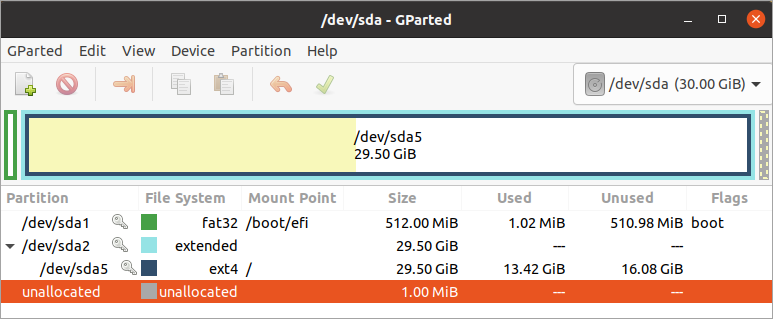
Управление хранилищем с помощью GParted Linux
Теперь начинается веселье! Вы установили Linux GParted и готовы попробовать его в деле. Чтобы начать с чистого листа, инструкции с этой точки будут использовать пустой жесткий диск объемом 20 ГБ на ПК с Ubuntu, но общий процесс должен работать с другими носителями информации.
Инициализация диска
Перед созданием разделов на диске должна уже существовать таблица разделов. Обычно у новых дисков нет таблицы разделов, и вам потребуется инициализировать диск, чтобы назначить тип раздела. Чтобы инициализировать диск и создать таблицу разделов, выполните следующие действия.
Тот же процесс применяется и к использованным дискам. Но пересоздание таблицы разделов на использованном диске вызовет потерю данных.
1. На окне Linux GParted выберите диск для инициализации. Для этого щелкните по выпадающему меню на панели инструментов и выберите носитель информации из списка.
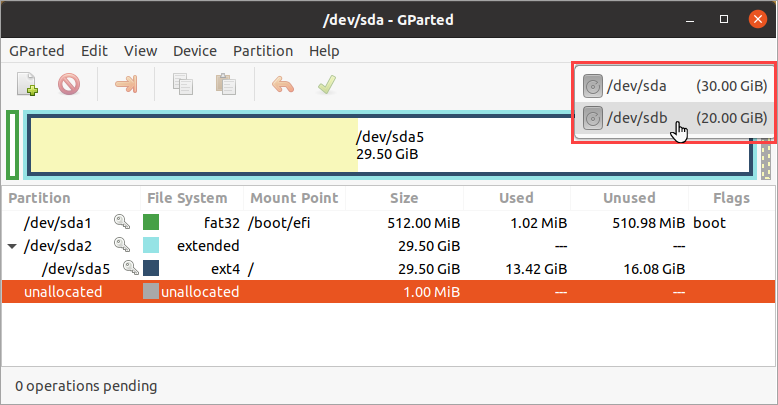
После выбора диска область графика теперь показывает информацию о диске. В этом примере диск имеет 20 ГБ неотведенного пространства.
2. Затем щелкните Вид —> Информация об устройстве, чтобы отобразить панель с информацией об устройстве на левой стороне окна.
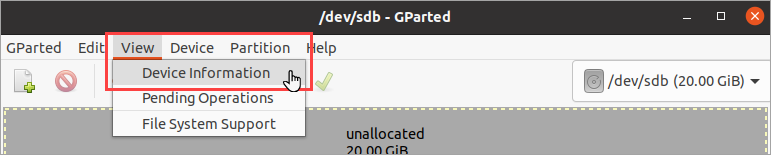
После выбора диска область графика теперь показывает информацию о диске. В этом примере диск имеет 20 ГБ неотведенного пространства. Если на диске нет таблицы разделов, вы должны увидеть похожий вывод, как на скриншоте ниже. Значение Таблица разделов – нераспознанная.
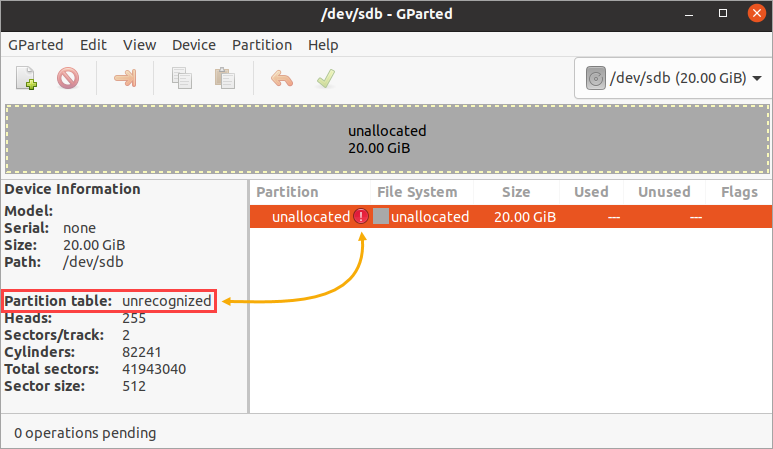
3. Теперь, чтобы создать новую таблицу разделов, нажмите Устройство -> Создать таблицу разделов.

4. Затем появится окно Создать таблицу разделов, предупреждающее, что эта операция стерет все данные на всем диске.
В поле Выберите тип новой таблицы разделов щелкните выпадающий список и выберите либо msdos, либо GPT. В данном примере установлена таблица разделов по умолчанию, которая является msdos. Наконец, нажмите Применить.
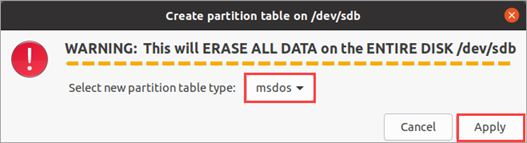
Хотя существует много типов таблиц разделов, распространены MBR (msdos) и GPT.
Как видно ниже, значение Таблица разделов теперь показывает msdos, и исчезла иконка ошибки. Диск успешно инициализирован.
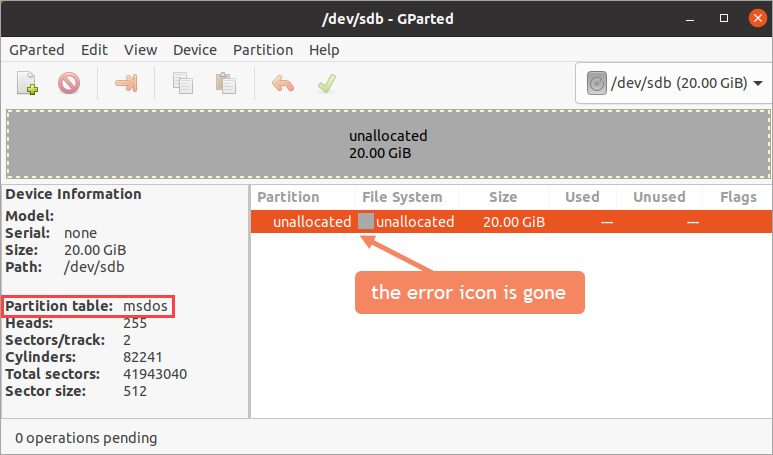
Создание новых разделов
Вы завершили начальную задачу и находитесь на несколько шагов от создания новых разделов для использования диска. Диск может иметь один или несколько разделов при необходимости, в зависимости от ваших требований.
Возможно, вам нужно разделить диск на два раздела с разными файловыми системами. Например, один раздел для использования в Linux (ext4) и другой для Windows (NTFS)? Да, вы можете использовать смешанные файловые системы по желанию. И для этого выполните следующие шаги.
1. Щелкните правой кнопкой мыши на нераспределенном пространстве и выберите Новый.
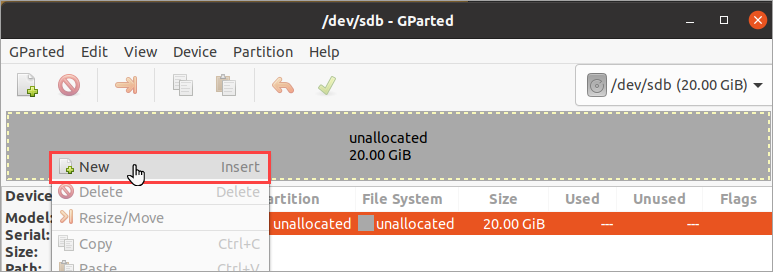
2. В открывшемся окне Создать новое разделение обратите внимание на следующие детали.
| Free space preceding (MiB) | Specifies the amount of free space to leave in front (to the left) of the new partition. The minimum size is 1 MiB. In most cases, you do not need to adjust this value when creating the first partition. |
| New size (MiB) | This value specifies the new partition size. The default value is the entire available unallocated space. If you only intend to create one partition, you don’t need to adjust this value. |
| Free space following (MiB) | This value is the space you leave at the end of the new partition (to the right). Adjusting the New size value automatically the value of this field. |
| Align to | Determines whether to align the partition precisely to the mebibytes (MiB) or the disk’s cylinder. Keep this value as MiB. The Cylinder alignment is only an option for older operating systems before the year 2000. |
| Create as | Specify the type of partition you’re creating, such as Primary or Extended. In most cases, you’d want to choose the primary partition type. The only significant difference is primary partitions can be bootable. |
| Partition name | This field allows you to name the partition but only applies if the partition table type is GPT. |
| File system | Assign the file system type for the partition. While multiple file systems are available, you can only select those compatible with the disk’s partition table. |
| Label | An optional field that allows you to add a label to the partition. |
Поскольку вы создаете два раздела в этом случае, измените значение Новый размер (МиБ) примерно на половину текущего нераспределенного пространства.
Установите значение Создать как в Основной раздел, а Файловая система – в ext4. После установки значений нажмите Добавить.
Вы можете щелкнуть, удерживать и перетаскивать стрелки на обоих концах графика раздела, чтобы настроить размер раздела.
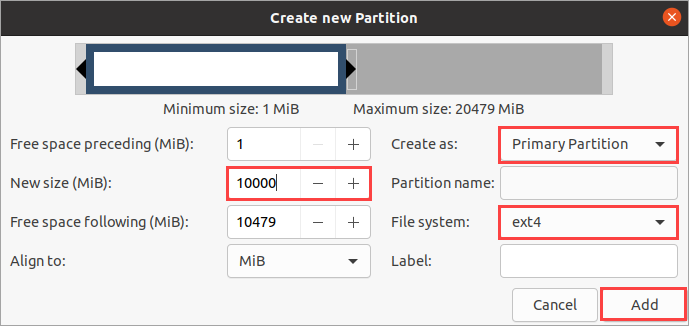
GParted автоматически показывает вам панель Ожидающие операции внизу окна. Как видно ниже, у вас теперь одна ожидающая операция по Созданию Основного Раздела № 1. На этом этапе не применяйте изменения.
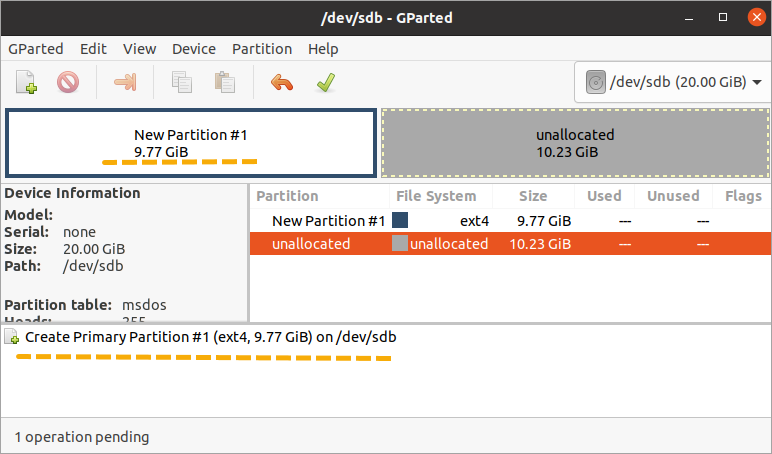
3. Теперь щелкните правой кнопкой мыши оставшееся нераспределенное пространство и выберите Новый.
4. На этот раз оставьте значение нового размера раздела без изменений, а тип раздела должен остаться Основным. Измените только файловую систему на ntfs. Нажмите Добавить, чтобы добавить в очередь создание этого нового раздела.
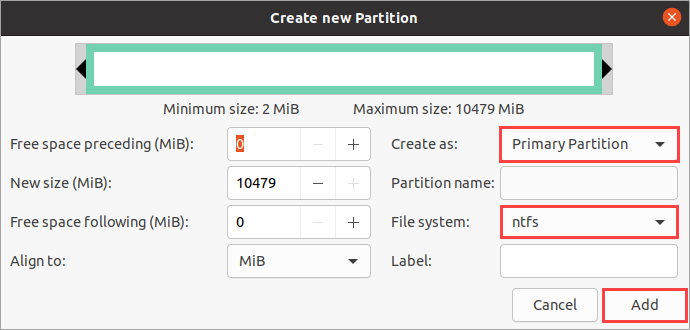
5. Теперь у вас есть две ожидающие операции по созданию двух новых разделов. Чтобы применить ожидающие изменения, нажмите зеленую кнопку с галочкой на панели инструментов.
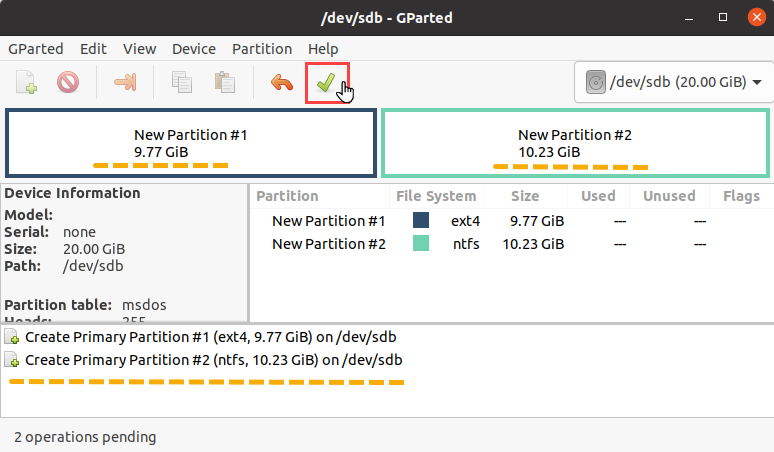
6. На следующем окне подтверждения нажмите Применить, чтобы продолжить и дождитесь завершения процесса.
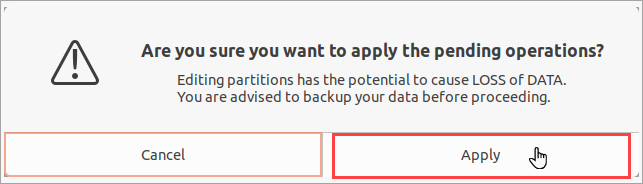
7. Наконец, после завершения операции нажмите Закрыть.
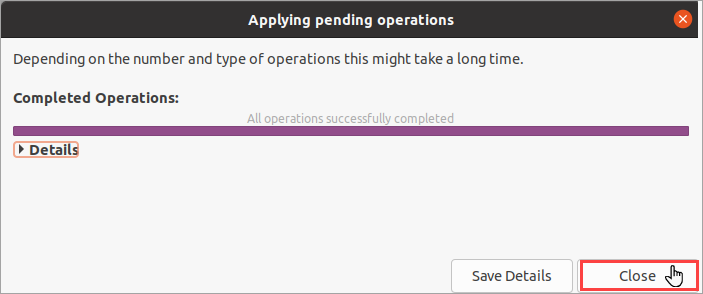
Форматирование разделов
После создания разделов, что делать, если вы поняли, что следовало бы выбрать другую файловую систему? Не нужно создавать раздел заново. Вы можете переформатировать раздел, будь то с той же файловой системой или с совершенно новой файловой системой.
Форматирование раздела занимает всего несколько шагов. Но напоминаем, что при переформатировании вы потеряете все данные на разделе (если они есть).
1. Для начала щелкните правой кнопкой мыши по разделу, который вы хотите отформатировать, выберите Форматировать как —> fat32.
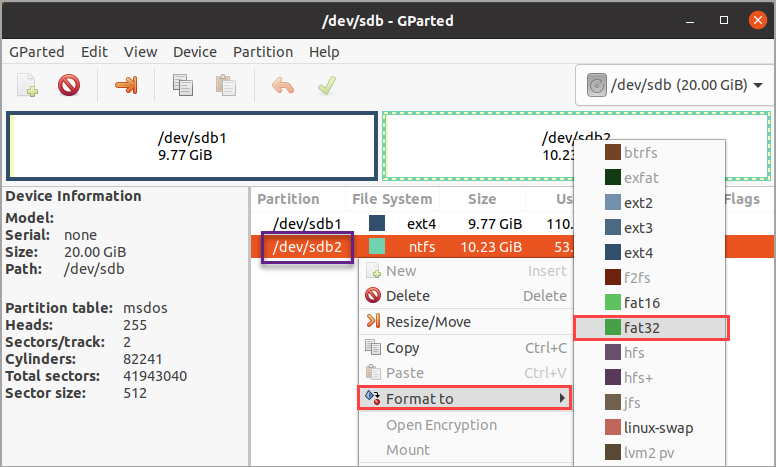
2. Операция форматирования теперь появляется в списке ожидающих операций. Чтобы применить изменения, щелкните зеленую кнопку с галочкой на панели инструментов и подтвердите выполнение операции.

3. Наконец, нажмите Закрыть.
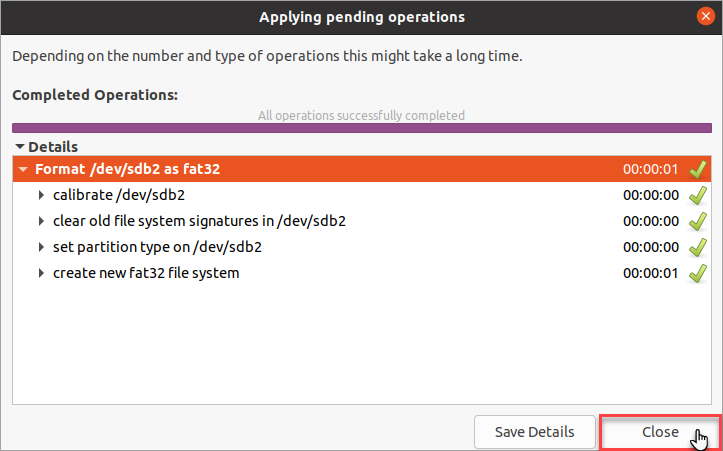
Удаление и изменение размеров разделов
Возможно, вы в последствии передумаете и решите, что вам не нужен второй раздел. Вместо этого вы хотите иметь один раздел, занимающий весь размер диска. Удаление и изменение размеров разделов в приложении GParted для Linux — это легкость.
1. В окне GParted щелкните правой кнопкой мыши по разделу, который вы хотите удалить, и выберите Удалить.
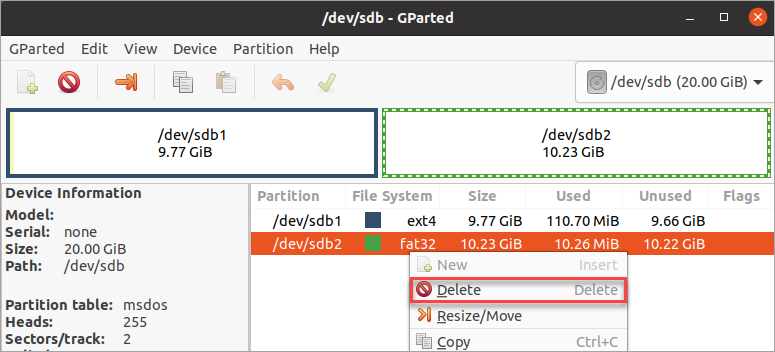
2. Затем щелкните правой кнопкой мыши по разделу для изменения размера и выберите Изменить размер/переместить. В этом примере вы изменяете размер первого раздела.
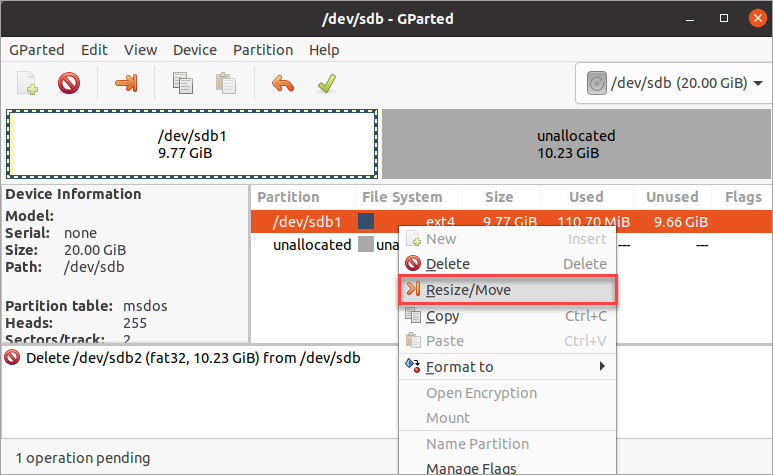
3. Теперь перетащите правую стрелку на графике вправо или до тех пор, пока значение Новый размер не станет таким же, как Максимальный размер. После изменения размера, нажмите Изменить размер/переместить.
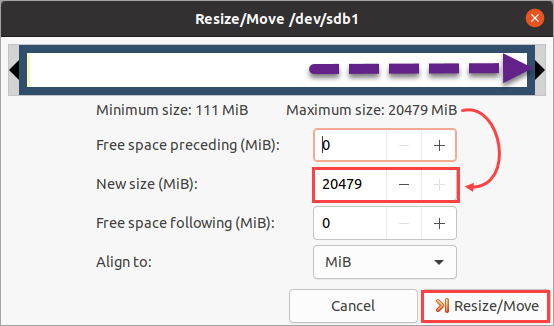
4. Теперь в вашей очереди две ожидающие операции — удаление второго раздела и изменение размера первого раздела. Чтобы применить изменения, щелкните зеленую кнопку с галочкой на панели инструментов и ответьте на все запросы подтверждения для продолжения.
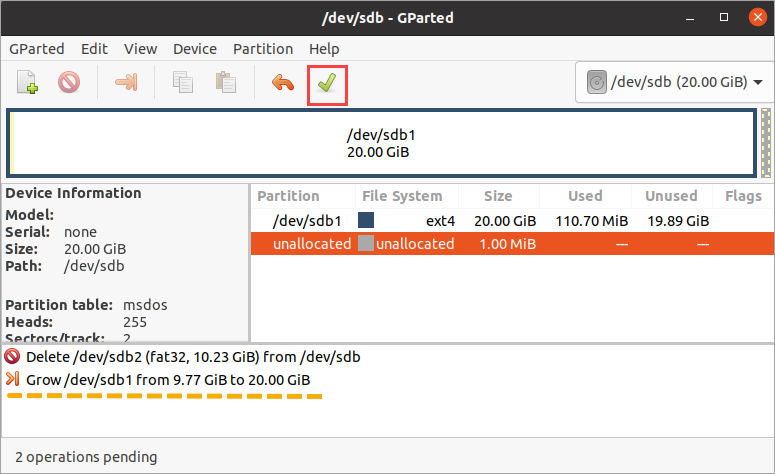
5. После завершения операций удаления раздела и изменения размера щелкните Закрыть.
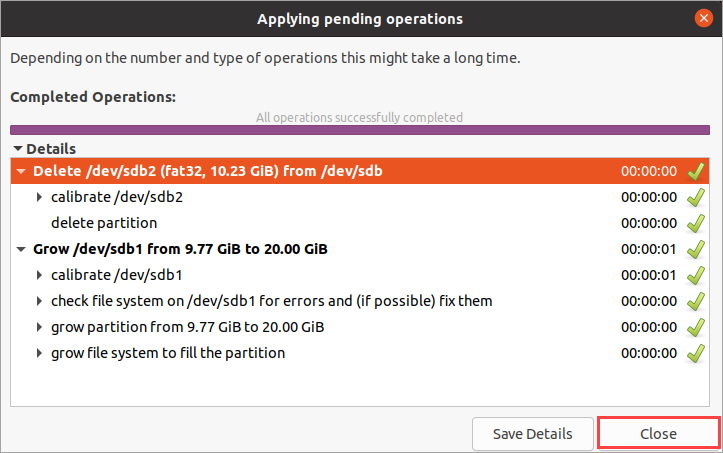
Теперь вы удалили и изменили размер разделов дисков.
Заключение
Этот учебный материал направлен на то, чтобы научить вас начать работу с задачами, такими как создание, изменение размера, удаление и форматирование разделов диска. Но существуют и другие операции, которые может выполнять приложение GParted для Linux, такие как перемещение или копирование разделов. Возможно, вам стоит попробовать что-то еще.
Как вы считаете, является ли GParted удобным для пользователя? Есть ли другой, лучший инструмент для редактирования разделов, который вы бы порекомендовали?













